Thủ Thuật
Cách xóa dữ liệu vĩnh viễn trong Google Drive
Nếu bạn muốn cho người khác tài khoản Google Drive hoặc đơn giản là không dùng nữa mà sợ bị lộ thông tin cá nhân thì làm thế nào? Mời bạn cùng theo dõi hướng dẫn xoá dữ liệu vĩnh viễn trên Google Drive dưới đây.
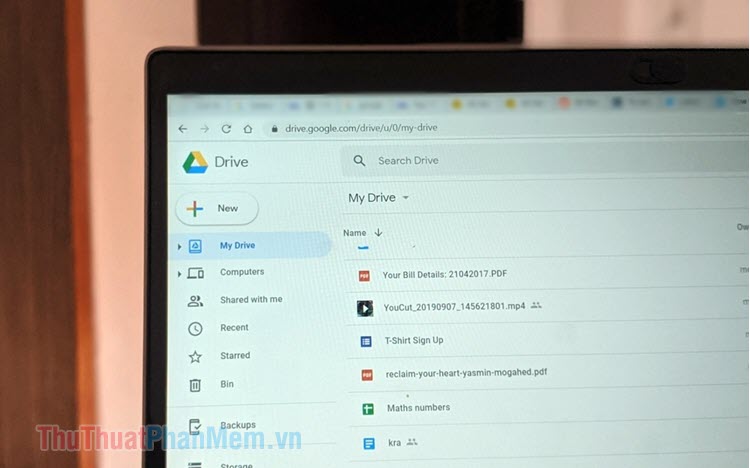
1. Xoá dữ liệu vĩnh viễn trong Google Drive trên máy tính
Trước tiên, bạn cần đăng nhập tài khoản Google và truy cập vào Google Drive theo đường link https://drive.google.com/drive/my-drive
Bước 1: Bạn truy cập vào Drive của tôi (1) => click chuột phải vào file cần xoá (2) => Xoá (3).
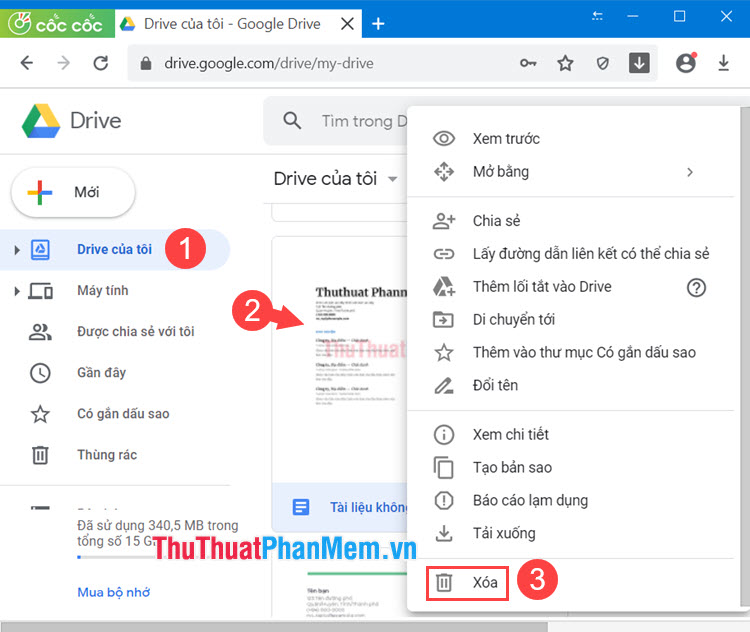
Bước 2: Bạn vào mục Thùng rác (1) => Click chuột phải vào file cần xoá (2) => Xoá vĩnh viễn (3).
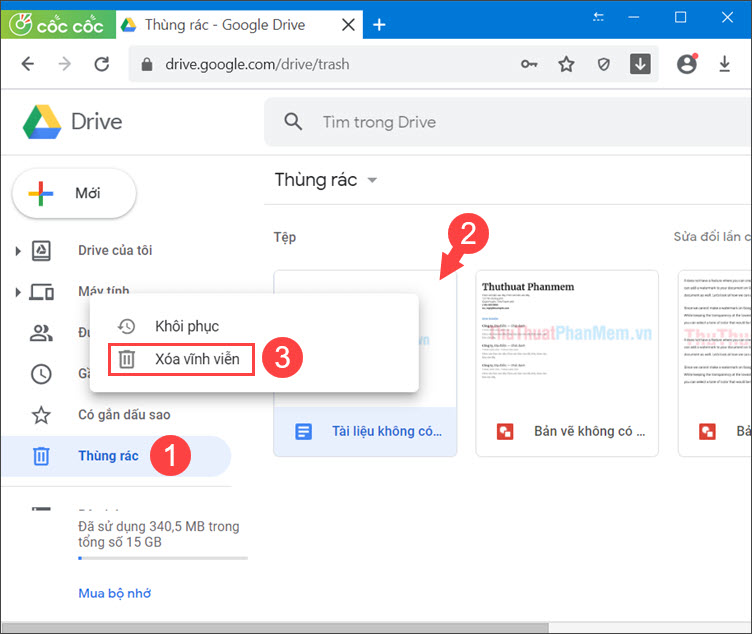
Nếu có thông báo như hình dưới thì bạn hãy click vào Xoá vĩnh viễn để hoàn tất.
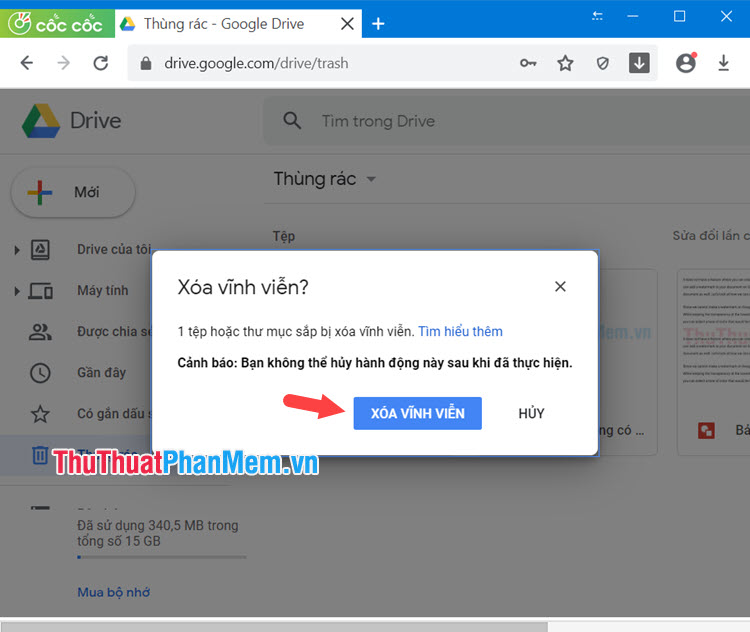
2. Xoá vĩnh viễn dữ liệu trong Google Drive trên điện thoại
Bước 1: Bạn chạm vào mục Tệp (1) => chọn Drive của tôi (2) => chạm vào dấu ··· (3) => Xoá (4).
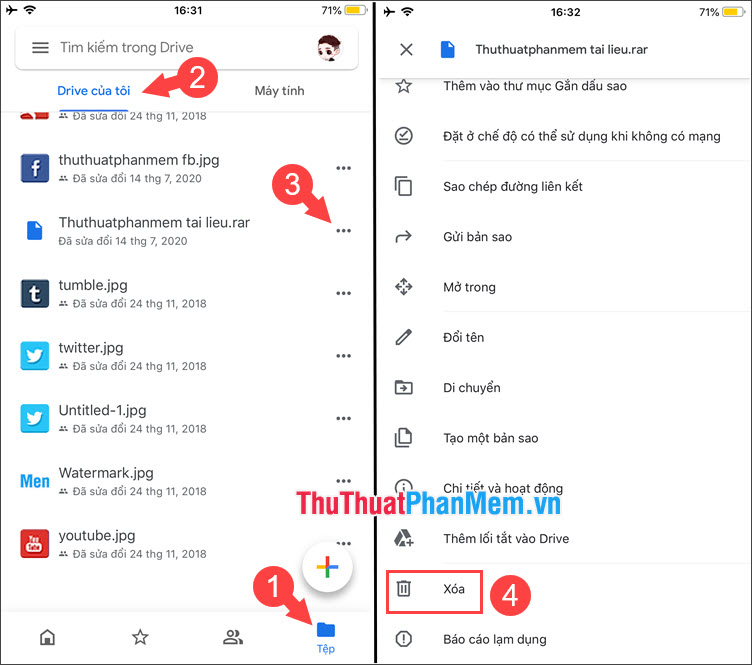
Tiếp theo, bạn hãy nhấn vào Xoá để đưa file đã chọn vào thùng rác.
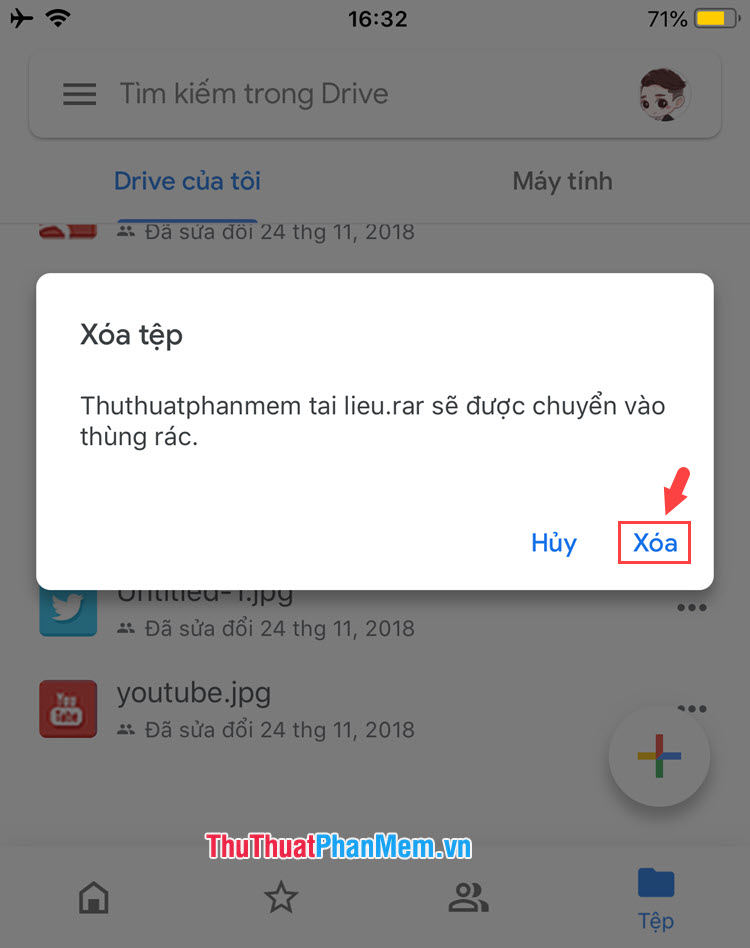
Bước 2: Bạn chạm vào biểu tượng ![]() (1) => Thùng rác (2).
(1) => Thùng rác (2).
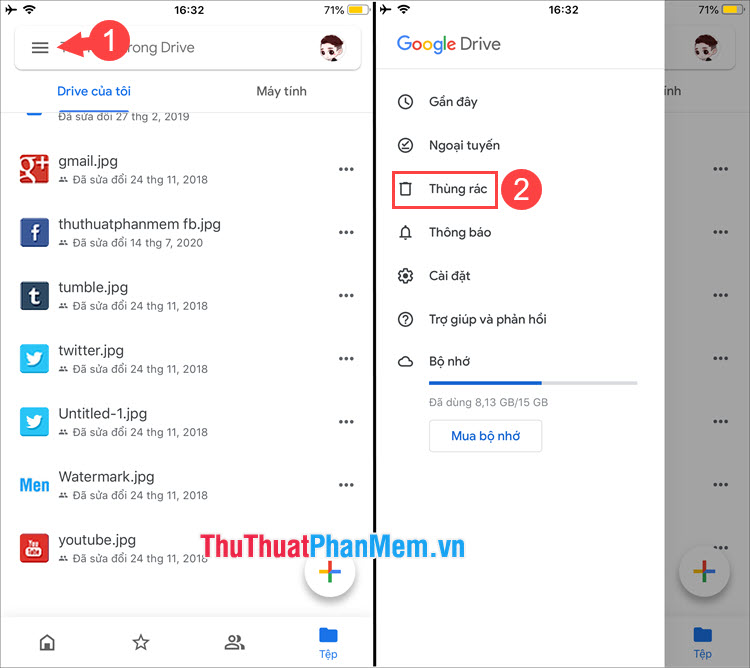
Bước 3: Bạn chạm vào biểu tượng ··· (1) => Xoá vĩnh viễn (2).

Nếu có thông báo xác nhận hiện lên thì bạn hãy nhấn vào Xoá vĩnh viễn.
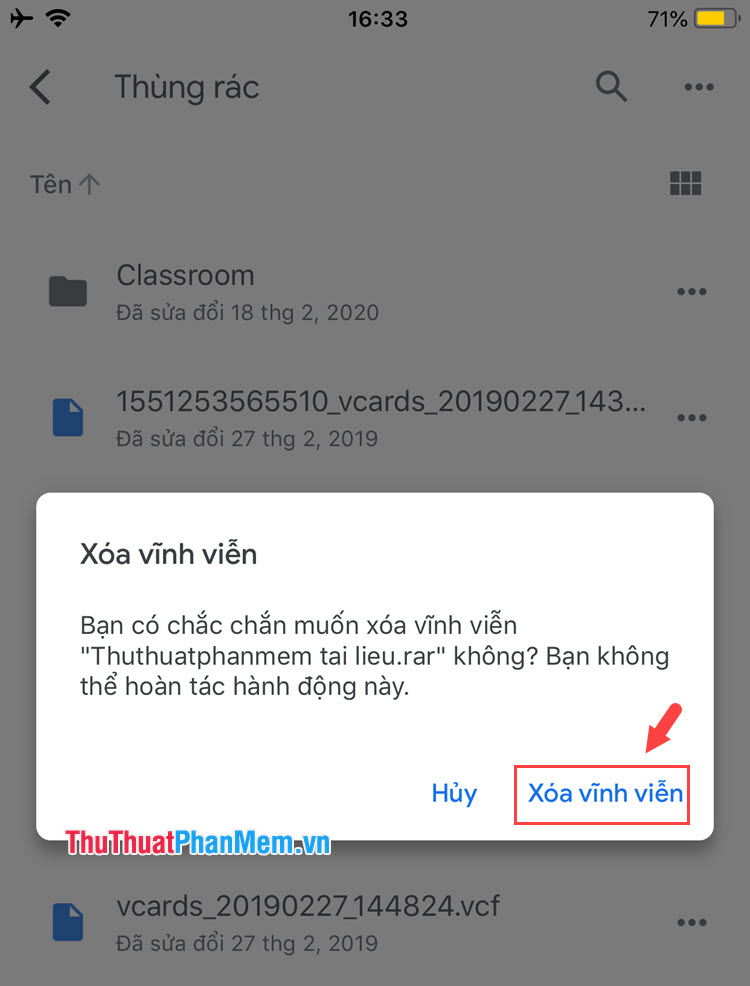
Bước 4: Trong trường hợp bạn muốn xoá tự động tất cả dữ liệu trong thùng rác thì bạn hãy chạm vào biểu tượng ··· (1) => Dọn sạch thùng rác (2).
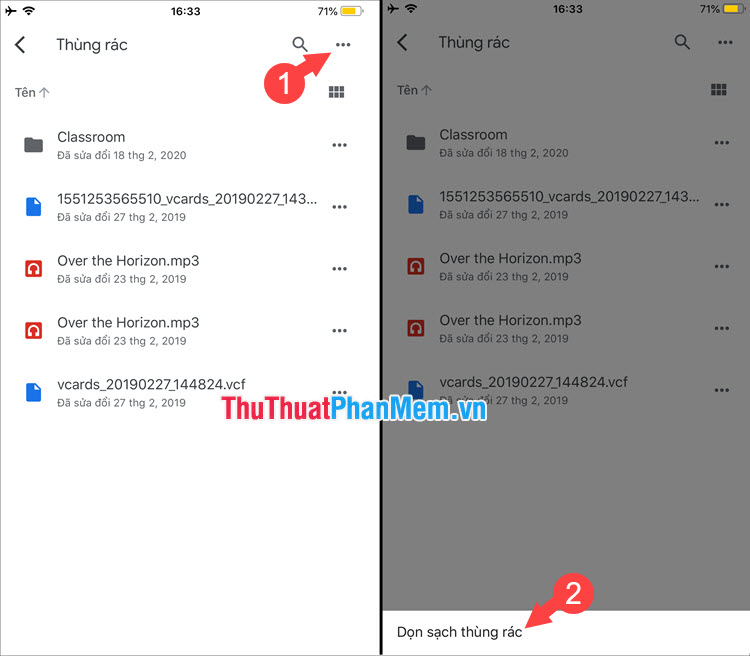
Sau đó, bạn nhấn vào Xoá vĩnh viễn để bắt đầu dọn dẹp toàn bộ thùng rác.
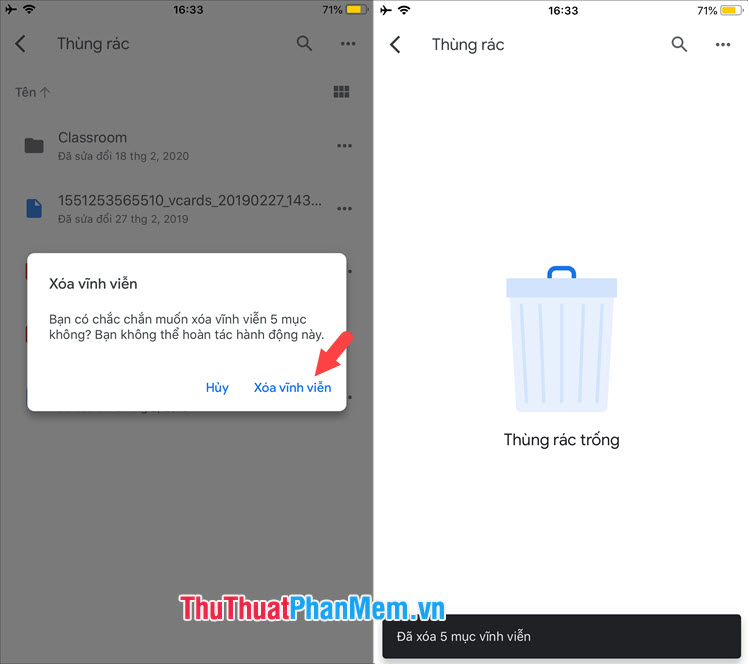
Với hướng dẫn trên thì bạn đã biết cách xoá dữ liệu vĩnh viễn trên Google Drive rồi phải không nào? Chúc các bạn thành công!
Nguồn tham khảo từ Internet
Bài viết cùng chủ đề:
-
Cách viết căn bậc 2 trong Word
-
Cách đánh dấu tích trong Word
-
Cách thu hồi thư đã gửi, Recall mail trong Outlook
-
Cách đổi Inch sang cm trong Word 2016
-
Top 5 Phần mềm thiết kế nhà miễn phí tốt nhất hiện nay 2021
-
Cách chuyển Excel sang PDF, chuyển file Excel sang PDF nhanh chóng, giữ đúng định dạng
-
Cách cài chế độ truy bắt điểm trong CAD
-
Cách đánh số trang trong Word 2016
-
Những stt buông tay hay nhất
-
Cách chụp màn hình Zalo
-
Hướng dẫn cách đặt Tab trong Word
-
Cách chỉnh khoảng cách chuẩn giữa các chữ trong Word
-
Các cách tải nhạc về máy tính đơn giản, nhanh chóng
-
Xoay ngang 1 trang bất kỳ trong Word
-
Cách sửa lỗi chữ trong Word bị cách quãng, chữ bị cách xa trong Word
-
Cách thêm font chữ vào PowerPoint, cài font chữ đẹp cho PowerPoint
















